光明日报版七年级全册信息技术 4.3美化文档 课件(15ppt)
文档属性
| 名称 | 光明日报版七年级全册信息技术 4.3美化文档 课件(15ppt) |  | |
| 格式 | ppt | ||
| 文件大小 | 507.5KB | ||
| 资源类型 | 教案 | ||
| 版本资源 | 通用版 | ||
| 科目 | 信息技术(信息科技) | ||
| 更新时间 | 2021-03-27 21:12:46 | ||
图片预览


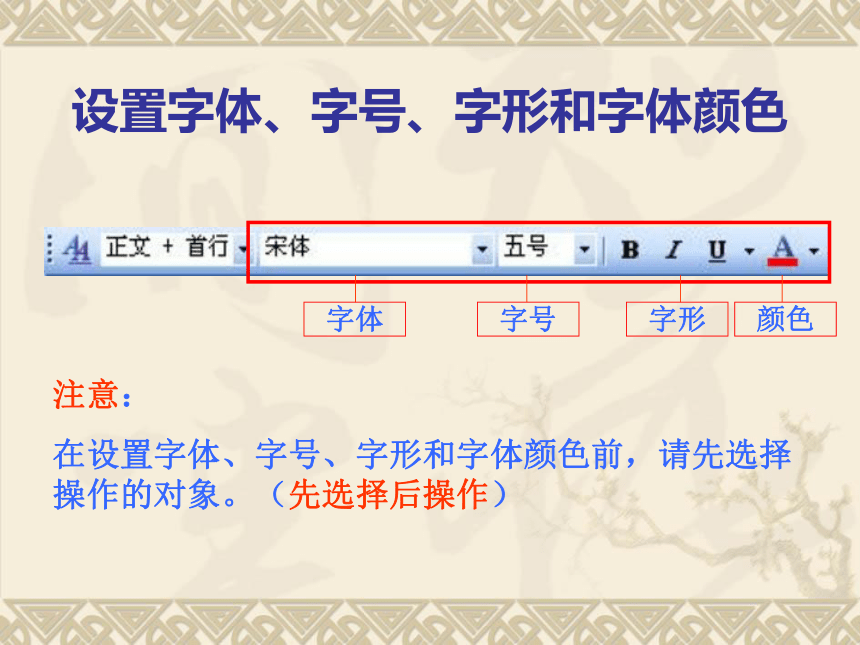




文档简介
第三节 美化文档
格式工具栏的使用
在设置字符格式时,经常使用“格式”工具栏上的工具按钮。对于其中的部分图标要掌握。
设置字体、字号、字形和字体颜色
设置字体、字号、字形和字体颜色
设置字体的边框、底纹、动态效果及间距
设置字体的边框、底纹、动态效果及间距
通过【格式菜单】->【字体】->【字体效果选项卡】->设置动态效果
标尺的使用
首行缩进:使光标所在段落的第一行向右缩进
左缩进:使光标所在段落的整体从左边界向右缩进
悬挂缩进:使光标所在段落除第一行外,进行缩进
右缩进:使光标所在段落的整体从右边界向左缩进
段落缩进
【格式菜单】->【段落】->【缩进和间距选项卡】->
缩进设置区域:
文本之前:左缩进
文本之后:右缩进
特殊格式:
为段落增加边框和底纹
【格式菜单】->【边框和底纹】->【选择框型】->【选择线型】->【选择颜色】->【选择宽度】->【选择应用范围】
注意:先选择后操作(将光标定位到要设置的段落)
为段落增加边框和底纹
【格式菜单】->【边框和底纹】->【底纹选项卡】->【设置填充衍射】->【应用范围】
注意:先选择后操作(将光标定位到要设置的段落)
设置段落的间距
选择菜单栏上的【格式】->【段落】
段前:与上一段的间距
段后:与下一段的间距
注意:先选择后操作(将光标定位到要设置的段落)
设置行的间距
选择菜单栏上的【格式】->【段落】
行距:两行之间的距离
注意:先选择后操作(将光标定位到要设置的段落)
设置段落的项目符号和编号
选择【格式】->【项目符号和编号】
项目符号:符号序列
编号:数字序列
注意:先选择后操作(需要选择多个段落)
格式刷的应用
分栏
设置方法:
格式—分栏—设定栏数、宽度、间距、分隔线—确定
字体
字号
字形
颜色
注意:
在设置字体、字号、字形和字体颜色前,请先选择操作的对象。(先选择后操作)
使用【格式菜单】->【字体】,打开字体设置对话框。
边框
底纹
1、通过格式工具栏设置字体的边框和底纹
2、通过“字体”属性对话框的“字符间距”选项卡设置字符间距
1
2
3
4
1
2
使用常用工具栏上的格式刷图标“ ”可以快速复制已设置好的格式到新文本上。步骤如下:
(1)将光标移至要复制格式的文本上或段落中,双击或单击“ ”图标,鼠标指针将变为“ ”;
(2)将鼠标移至新文本上,左拖鼠标即可。
(3)要复制整个段落的格式,则应将鼠标移至新段落左侧,当鼠标呈“ ”时,单击。
(4)步骤(1)中如执行的是双击格式刷图标操作,则可连续进行格式复制操作。即:可反复执行步骤2、3,直至再次单击工具栏上的格式刷图标。
格式工具栏的使用
在设置字符格式时,经常使用“格式”工具栏上的工具按钮。对于其中的部分图标要掌握。
设置字体、字号、字形和字体颜色
设置字体、字号、字形和字体颜色
设置字体的边框、底纹、动态效果及间距
设置字体的边框、底纹、动态效果及间距
通过【格式菜单】->【字体】->【字体效果选项卡】->设置动态效果
标尺的使用
首行缩进:使光标所在段落的第一行向右缩进
左缩进:使光标所在段落的整体从左边界向右缩进
悬挂缩进:使光标所在段落除第一行外,进行缩进
右缩进:使光标所在段落的整体从右边界向左缩进
段落缩进
【格式菜单】->【段落】->【缩进和间距选项卡】->
缩进设置区域:
文本之前:左缩进
文本之后:右缩进
特殊格式:
为段落增加边框和底纹
【格式菜单】->【边框和底纹】->【选择框型】->【选择线型】->【选择颜色】->【选择宽度】->【选择应用范围】
注意:先选择后操作(将光标定位到要设置的段落)
为段落增加边框和底纹
【格式菜单】->【边框和底纹】->【底纹选项卡】->【设置填充衍射】->【应用范围】
注意:先选择后操作(将光标定位到要设置的段落)
设置段落的间距
选择菜单栏上的【格式】->【段落】
段前:与上一段的间距
段后:与下一段的间距
注意:先选择后操作(将光标定位到要设置的段落)
设置行的间距
选择菜单栏上的【格式】->【段落】
行距:两行之间的距离
注意:先选择后操作(将光标定位到要设置的段落)
设置段落的项目符号和编号
选择【格式】->【项目符号和编号】
项目符号:符号序列
编号:数字序列
注意:先选择后操作(需要选择多个段落)
格式刷的应用
分栏
设置方法:
格式—分栏—设定栏数、宽度、间距、分隔线—确定
字体
字号
字形
颜色
注意:
在设置字体、字号、字形和字体颜色前,请先选择操作的对象。(先选择后操作)
使用【格式菜单】->【字体】,打开字体设置对话框。
边框
底纹
1、通过格式工具栏设置字体的边框和底纹
2、通过“字体”属性对话框的“字符间距”选项卡设置字符间距
1
2
3
4
1
2
使用常用工具栏上的格式刷图标“ ”可以快速复制已设置好的格式到新文本上。步骤如下:
(1)将光标移至要复制格式的文本上或段落中,双击或单击“ ”图标,鼠标指针将变为“ ”;
(2)将鼠标移至新文本上,左拖鼠标即可。
(3)要复制整个段落的格式,则应将鼠标移至新段落左侧,当鼠标呈“ ”时,单击。
(4)步骤(1)中如执行的是双击格式刷图标操作,则可连续进行格式复制操作。即:可反复执行步骤2、3,直至再次单击工具栏上的格式刷图标。
同课章节目录
